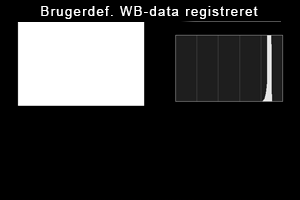Hvidbalance
Hvidbalance (WB) er beregnet til at få hvide områder til at se hvide ud. Normalt kan indstillingen Auto [] (Stemningsprioritet) eller [
] (Hvidprioritet) få den rigtige hvidbalance. Hvis der ikke kan opnås naturlige farver med Auto, kan du vælge hvidbalancen, der svarer til lyskilden, eller indstille den manuelt ved at optage et hvidt objekt.
I programmer i Basiszone indstilles [] (Stemningsprioritet) automatisk. ([
] (Hvidprioritet) indstilles i
-metode.)
-
Tryk på knappen
(
).
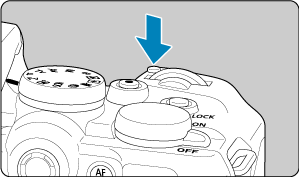
- Tryk på knappen
, hvor vises et billede på skærmen.
- Tryk på knappen
-
Vælg hvidbalancepunktet.
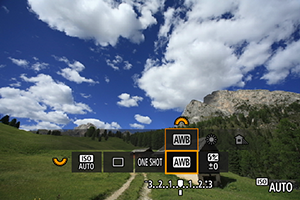
- Drej vælgeren
for at vælge hvidbalanceindstillingspunktet.
- Drej vælgeren
-
Vælg en hvidbalanceindstilling.
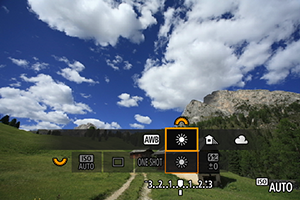
- Drej vælgeren
for at foretage et valg.
- Drej vælgeren
Bemærk
- Når det gælder instruktioner i indstilling af [
] og [
], kan du se under [
] Automatisk hvidbalance.
- Hvis du vil indstille din foretrukne farvetemperatur, skal du vælge [
] i [
: Hvidbalance] og derefter dreje vælgeren
.
| (Ca.) | ||
| Vis | Metode | Farvetemperatur (ca. K: Kelvin) |
|---|---|---|
| [ |
3000–7000 | |
| [ |
||
| Dagslys | 5200 | |
| Skygge | 7000 | |
| Overskyet, skumring, solnedgang | 6000 | |
| Tungsten Lys | 3200 | |
| Fluorescerende | 4000 | |
| Når der bruges Flash | Indstilles automatisk* | |
| [ |
2000–10000 | |
| [ |
2500–10000 | |
Kan anvendes med Speedlites med en funktion til overførsel af farvetemperatur. Ellers fastsættes den til ca. 6000K.
Hvidbalance
Det menneskelige øje tilpasser sig ændringerne i belysningen, så hvide objekter ser hvide ud i alt slags lys. Kameraer bestemmer hvid ud fra belysningens farvetemperatur og anvender ud fra det billedbehandling for at få farvetoner til at se naturlige ud i dine optagelser.
[ ] Automatisk hvidbalance
] Automatisk hvidbalance
Med [] (Stemningsprioritet) kan du øge intensiteten af billedets varme farvestik en smule, når der optages under tungsten.
Hvis du vælger [] (Hvidprioritet), kan du reducere intensiteten af billedets varme farvestik.
-
Vælg [
: Hvidbalance].
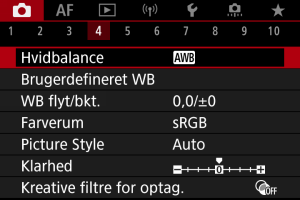
-
Vælg [
].
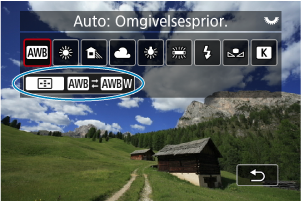
- Med [
] valgt skal du trykke på knappen
.
- Med [
-
Vælg en indstilling.
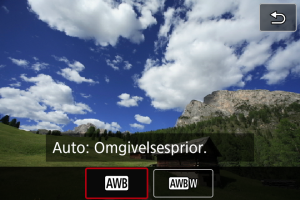
Forholdsregler
-
Forsigtighedsregler ved indstilling til [
] (hvidprioritet)
- Det varme farvestik på motiver kan falme.
- Når der er flere lyskilder i scenen, kan det varme farvestik på billedet muligvis ikke gøres svagere.
- Når der bruges flash, vil farvetonen være den samme som [
] (Omgivelsesprioritet).
[ ] Brugerdefineret hvidbalance
] Brugerdefineret hvidbalance
Med den brugerdefinerede hvidbalance kan du manuelt indstille hvidbalancen for den specifikke lyskilde for optagelsesstedet. Sørg for at udføre denne procedure under lyskilden på det sted, hvor optagelsen rent faktisk skal tages.
Registrering fra et billede på et kort
-
Fotografér et hvidt objekt.
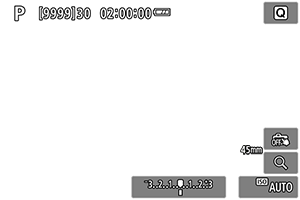
Forholdsregler
- Korrekt hvidbalance opnås muligvis ikke, hvis eksponeringen på dit billede er meget forskellig fra standardeksponeringen.
- Disse billeder kan ikke vælges: billeder optaget med Picture Style indstillet til [Monokrom], billeder fra multieksponeringsoptagelse eller RAW-burstoptagelse, billeder, som er beskåret eller med kreative filtre anvendt eller billeder fra andre kameraer.
-
Vælg [
: Brugerdefineret WB].
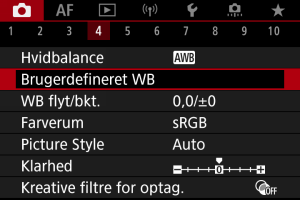
-
Importér hvidbalancedataene.
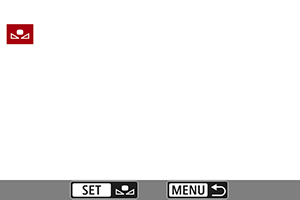
- Drej vælgeren
for at vælge det billede, der blev taget i trin 1, og tryk derefter på knappen
.
- Vælg [OK] for at importere dataene.
- Drej vælgeren
-
Vælg [
: Hvidbalance].
-
Vælg den brugerdefinerede hvidbalance.
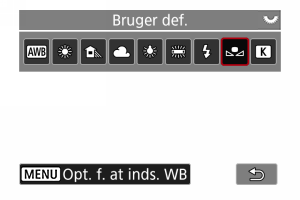
- Vælg [
].
- Vælg [
Optagelse og registrering af hvidbalancer
-
Tryk på knappen
.
-
Vælg hvidbalancepunktet.
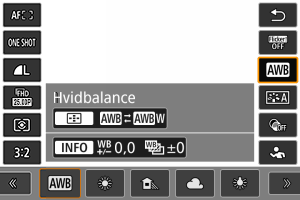
- Tryk
op eller ned for at vælge.
- Tryk
-
Vælg [Opt. f. at inds. WB].
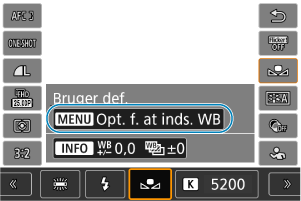
- Drej vælgeren
, eller tryk
mod venstre eller højre [
], og tryk derefter på knappen
.
- Drej vælgeren
-
Fotografér et hvidt objekt.
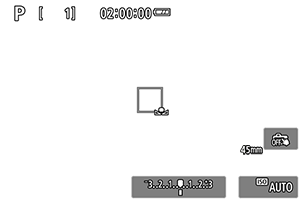
Forholdsregler
- Korrekt hvidbalance opnås muligvis ikke, hvis eksponeringen på dit billede er meget forskellig fra standardeksponeringen.
Bemærk
- I stedet for at optage et hvidt objekt kan du også optage et gråt kort eller standard 18 % grå reflektor (kan købes separat).
[ ] Farvetemperatur
] Farvetemperatur
En værdi kan indstilles, som repræsenterer hvidbalancens farvetemperatur.
Vælg [
: Hvidbalance].
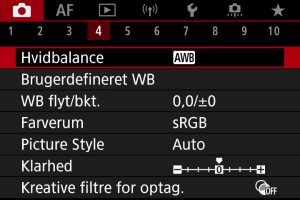
Indstil farvetemperaturen.
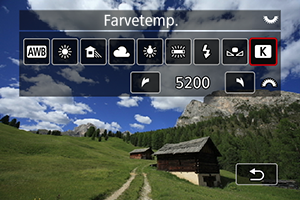
- Vælg [
].
- Drej på vælgeren
for at vælge farvetemperaturen, og tryk derefter på knappen
.
- Farvetemperaturen kan indstilles fra ca. 2500K til 10000K i intervaller på 100K.
- Vælg [
Bemærk
- Når du indstiller farvetemperaturen for en kunstig lyskilde, skal du indstille hvidbalancekorrektionen (magenta eller grøn bias) efter behov.
- Når du indstiller [
] til en værdi, der måles med en kommercielt tilgængelig farvetemperaturmåler, skal du tage nogle testbilleder på forhånd og justere indstillingen efter behov for at kompensere for en forskel mellem farvetemperaturmåleren og kameraet.